Control de varias cámaras - Control de varias cámaras desde un smartphone a través de Wi-Fi
Con Imaging Edge Mobile, puede utilizar un smartphone para controlar varias cámaras. Hay dos formas de conexión: por medio de un smartphone y cámaras (método de propietario de grupo) o mediante un punto de acceso (método de punto de acceso).
Cámaras compatibles : DSC-RX0, DSC-RX0M2
- El control de múltiples cámaras combinado con RX0 y RX0M2, o combinado con Action Cam, no está disponible.
Método de punto de acceso: Conexión para el control de múltiples cámaras
El smartphone y todas las cámaras están conectados a un punto de acceso Wi-Fi y se comunican a través de él. Se pueden controlar hasta 50 cámaras.
- Cuando se utiliza DSC-RX0, se requiere el software de sistema de la cámara (firmware) ver.2.00 o posterior.
- Para controlar seis o más cámaras con DSC-RX0M2, se requiere Imaging Edge Mobile 7.2 o posterior.
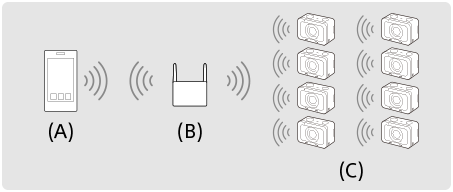
- (A) : Smartphone
- (B) : Punto de acceso
- (C) : Cámaras (clientes)
Consulte respectivas Guías de ayuda para ver cómo hacer la conexión. <DSC-RX0> <DSC-RX0M2>
Tras conectar e iniciar Imaging Edge Mobile, selecciona ![]() en la esquina superior derecha y, a continuación, selecciona [Ajustes] y activa [Conect. con cám. por punto acceso].
en la esquina superior derecha y, a continuación, selecciona [Ajustes] y activa [Conect. con cám. por punto acceso].
Método de propietario de grupo: Conexión para el control de múltiples cámaras
Una de las cámaras se configura como "propietario de grupo" y se conecta al smartphone mediante Wi-Fi. El resto de cámaras se configuran como "clientes" y se conectan al propietario de grupo mediante Wi-Fi. Se pueden controlar hasta cinco cámaras.
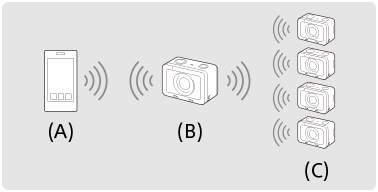
- (A) : Smartphone
- (B) : Propietaria del grupo
- (C) : Clientes
Múltiples conexiones
-
En la cámara que quiere conectar como propietaria del grupo, seleccione MENU >
 (Red) > [Ctrl con smartphone] y establezca los valores siguientes.
(Red) > [Ctrl con smartphone] y establezca los valores siguientes.- [Ctrl con smartphone]: [Activar]
- [
 Tipo de conexión]: [Múlti.(propiet.grup.)]
Tipo de conexión]: [Múlti.(propiet.grup.)]
-
Conecte el smartphone y la propietaria del grupo de la forma siguiente.
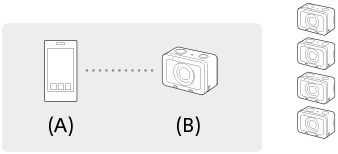
- (A) : Smartphone
- (B) : Propietaria del grupo
-
2.1. En la propietaria del grupo, seleccione [Ctrl con smartphone] > [
 Info. de conexión].
Info. de conexión].Se mostrará el QR Code y el SSID para conexiones múltiples
-
2.2. Conecte escaneando el QR Code del monitor de la propietaria del grupo con Imaging Edge Mobile.
Cuando se conecta la cámara como propietaria del grupo,
 aparece en blanco en la pantalla de toma de la cámara.
aparece en blanco en la pantalla de toma de la cámara.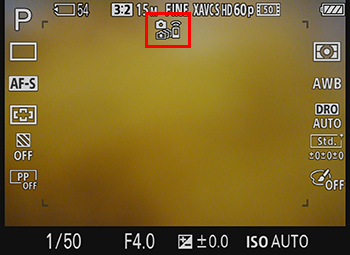
-
En una cámara que quiere conectar como cliente, seleccione MENU >
 (Red) > [Ctrl con smartphone] y establezca los valores siguientes.
(Red) > [Ctrl con smartphone] y establezca los valores siguientes.- [Ctrl con smartphone]: [Activar]
- [
 Tipo de conexión]: [Múltiple (cliente)]
Tipo de conexión]: [Múltiple (cliente)]
Si ha conectado la cámara como cliente antes, la cámara se conectará automáticamente a la anterior propietaria del grupo.
Si va a conectar la cámara como un cliente por primera vez, o si la cámara no se puede conectar a la anterior propietaria del grupo, necesita ajustar el punto de acceso. Siga el procedimiento siguiente. -
Conecte la propietaria del grupo y la cliente de la forma siguiente (solo cuando se conecta por primera vez).
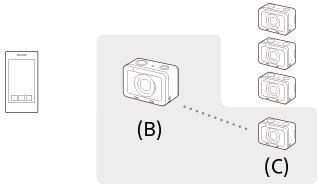
- (B) : Propietaria del grupo
- (C) : Clientes
-
4.1.En la cliente, seleccione [Punto acc. (cliente)] > [WPS Push].
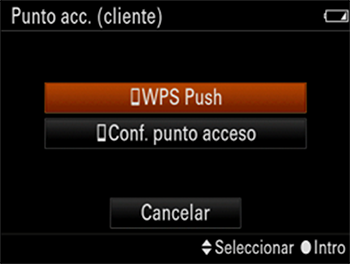
Si la pantalla de arriba no aparece, visualícela seleccionando MENU >
 (Red) > [Ctrl con smartphone] > [Punto acc. (cliente)] > [Aceptar].
(Red) > [Ctrl con smartphone] > [Punto acc. (cliente)] > [Aceptar].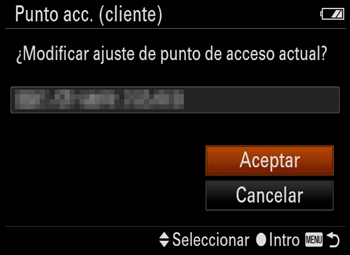
-
4.2. En la propietaria del grupo, seleccione MENU >
 (Red) > [Ctrl con smartphone] > [
(Red) > [Ctrl con smartphone] > [ WPS Push].
WPS Push].Cuando aparezca la pantalla de MENU, el smartphone y la propietaria del grupo o cliente se desconectarán temporalmente. La conexión se restablecerá automáticamente cuando vuelva a la pantalla de toma.
-
4.3. Cuando el SSID de la propietaria del grupo se visualice en el monitor de la cliente, seleccione [Aceptar] en la cliente.
Una vez que la cámara está conectada como cliente,
 aparece en blanco en la pantalla de toma de la cámara.
aparece en blanco en la pantalla de toma de la cámara.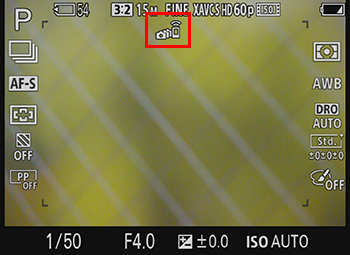
-
Si el mensaje [¿Desea seguir añadiendo una cámara cliente?] aparece en el monitor de la propietaria del grupo, seleccione cualquiera de lo siguiente.
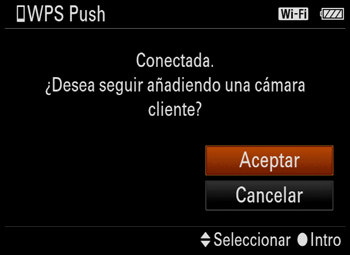
- Si quiere añadir más clientes, seleccione [Aceptar] y repita los Pasos 3 al 4.3.
- Cuando haya terminado de conectar todas las clientes, seleccione [Cancelar] para que la propietaria del grupo vuelva a la pantalla de toma.
Para establecer varias conexiones después de la primera vez
- Si ajusta la misma cámara como propietaria del grupo, puede establecer conexiones con los mismos ajustes que la vez anterior.
Para comprobar la propietaria del grupo
- En una cliente, seleccione MENU >
 (Red) > [Ctrl con smartphone] > [Punto acc. (cliente)].
(Red) > [Ctrl con smartphone] > [Punto acc. (cliente)].
Si ha cambiado la propietaria del grupo, o si ha realizado [Rest. SSID/Cntrsñ] o [Edit. Nombre Dispos.]
- Restablezca las conexiones entre el smartphone y la propietaria del grupo, y entre la propietaria del grupo y las clientes.
Nota
- No hay conexiones Wi-Fi disponibles bajo el agua.
- Dependiendo de las condiciones de ondas de radio del entorno o del rendimiento del smartphone, es posible que las imágenes de visualización en directo no se muestren correctamente en la pantalla del smartphone.
- Cuando [Ctrl con smartphone] esté ajustado en [Activar], la batería de la cámara se agotará más rápidamente. Ajústelo en [Desactivar] cuando no esté utilizando la función [Ctrl con smartphone].
- Mientras se utiliza MENU, la función Wi-Fi se desactiva temporalmente. Si sale de MENU dentro de cierto periodo de tiempo, la conexión se restablecerá automáticamente.